今回は、オーディオブック「Audible(オーディブル)」はFireタブレットで利用できるのか?について解説していきます。
結論から言うと、FireタブレットでAudibleアプリが利用できます。
本記事では、FireタブレットでAudibleを聴く方法をまとめているので、Fireタブレットを持ってる方は是非Audibleをお楽しみください。
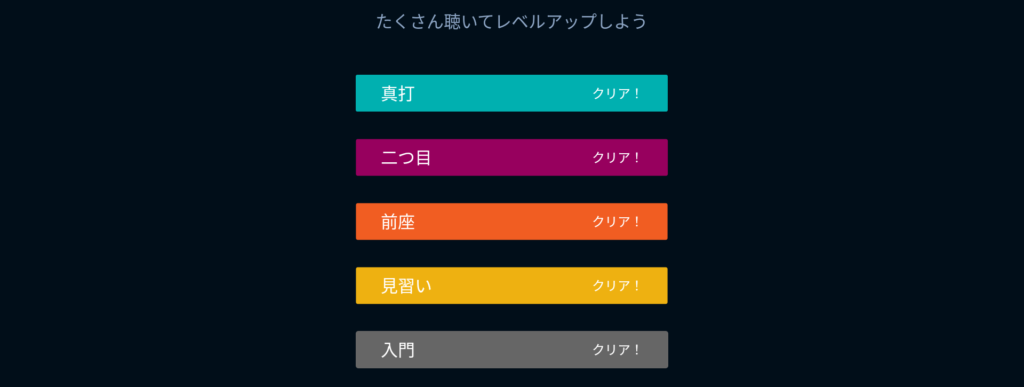
\ 30日間無料で12万冊聴き放題 /
解約はいつでもOKです
AudibleはFire HD 8で聴ける

Audibleの基本情報
まずは12万タイトル聴き放題になったAudibleの基本情報をチェックしておこう。
| Audible | |
|---|---|
| 月額料金 | 1,500円(税込) |
| 特典 | オーディオブック聴き放題 ポッドキャスト聴き放題 |
| タイトル数 | 12万冊以上聴き放題に |
| 支払方法 | クレジットカード |
| 解約後 | 聴けない |
| 無料体験期間 | 通常30日間 |
| キャンペーン | 6月・7月が狙い目 |
Audibleの2022年、年間ランキングをチェック。

\ 30日間無料で12万冊聴き放題 /
解約はいつでもOKです
AudibleをFireタブレットで聴くまでの流れ

僕がAudibleで最初の1冊に選んだのは嫌われる勇気でした。
子育てに悩む妻に「この本で悩みが解決するかもよ。」と伝えたところ、聴きたいということでFireタブレットを利用して聴いてもらうことに。
- 妻はAmazonアカウントなし
- 僕のアカウントでAudibleを聴いて貰う(参考:Audibleの使い方【初心者入門編】)
- 端末はFire HD 8
- 自宅のWi-Fiで
では早速進めていきます!
アプリをインストールする
Audible会員登録後、いきなり手こずります。
FireタブレットのAmazonアプリストアにはAudibleアプリがありません。
もう1台のFireタブレット(Google Playを入れてる)で、ストアから無事にAudibleアプリをインストールできました。
ところが…
インストールしたAudibleアプリをタッチしても開かない。
 管理人
管理人ちょっと焦った。
Audibleアプリを利用できる端末は?



Alexaアプリ経由とかめんどくさいな…
めんどくさいので、もう1度Fireタブレット内を検索してみると…Audibleアプリありました。Fireタブレットのホーム画面の検索窓にAudibleと入力すると出てきました。
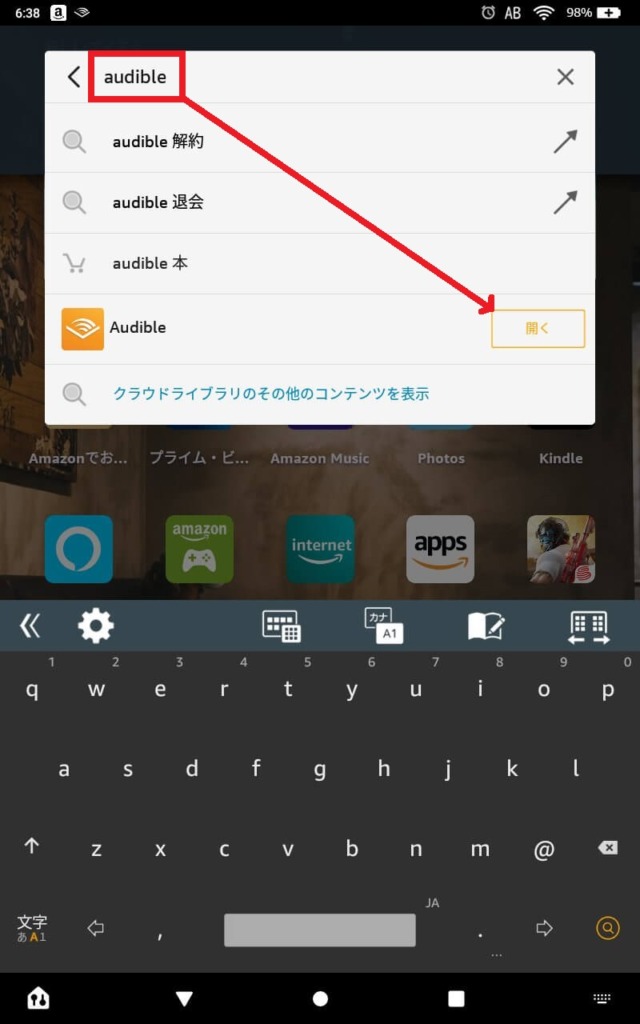
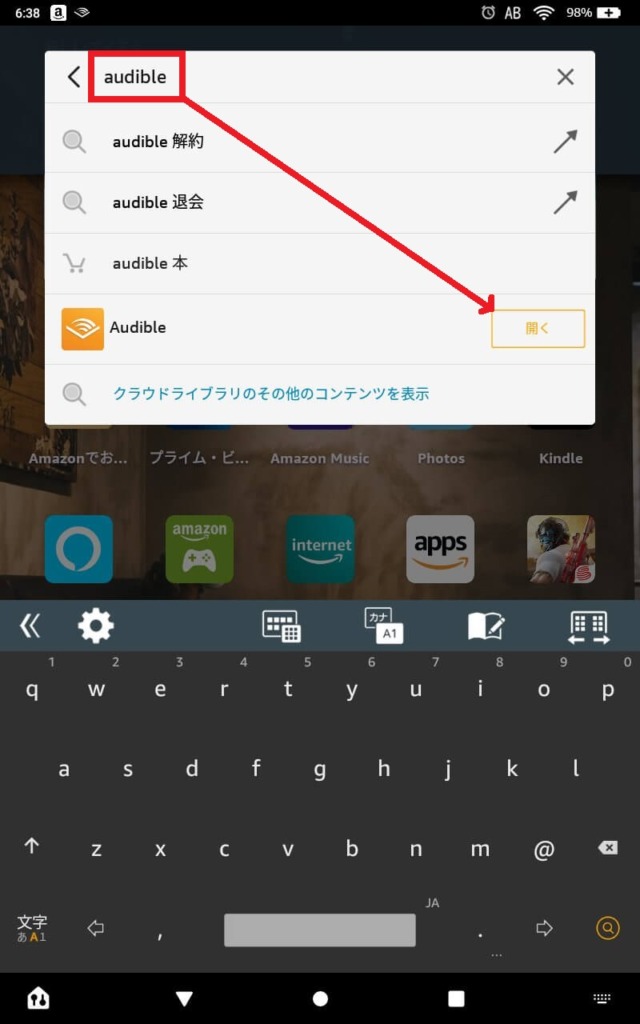
Audibleを開いて、タイトルとタップすると聴けました。
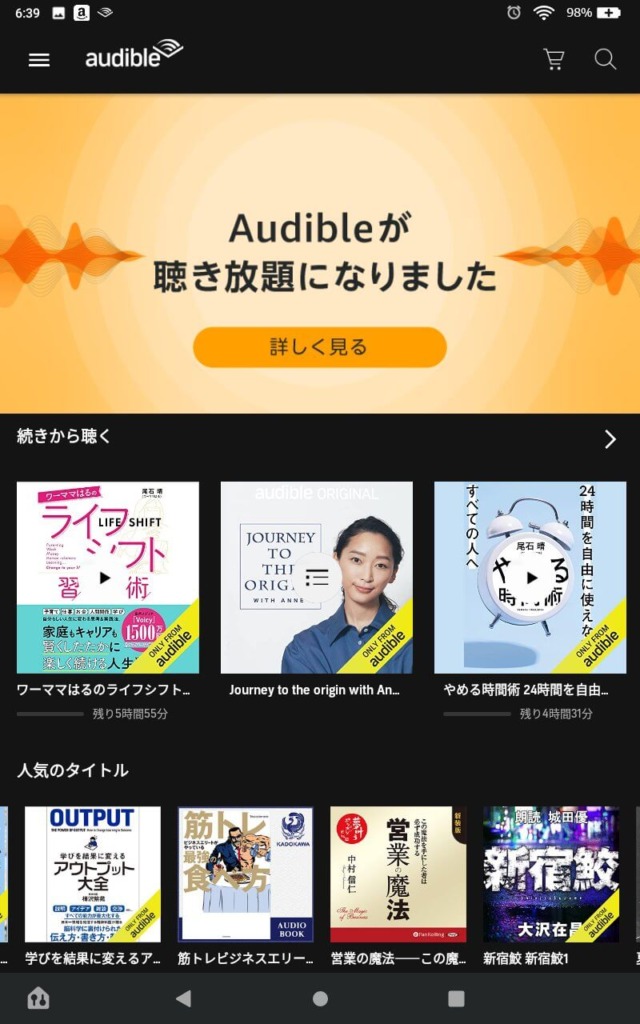
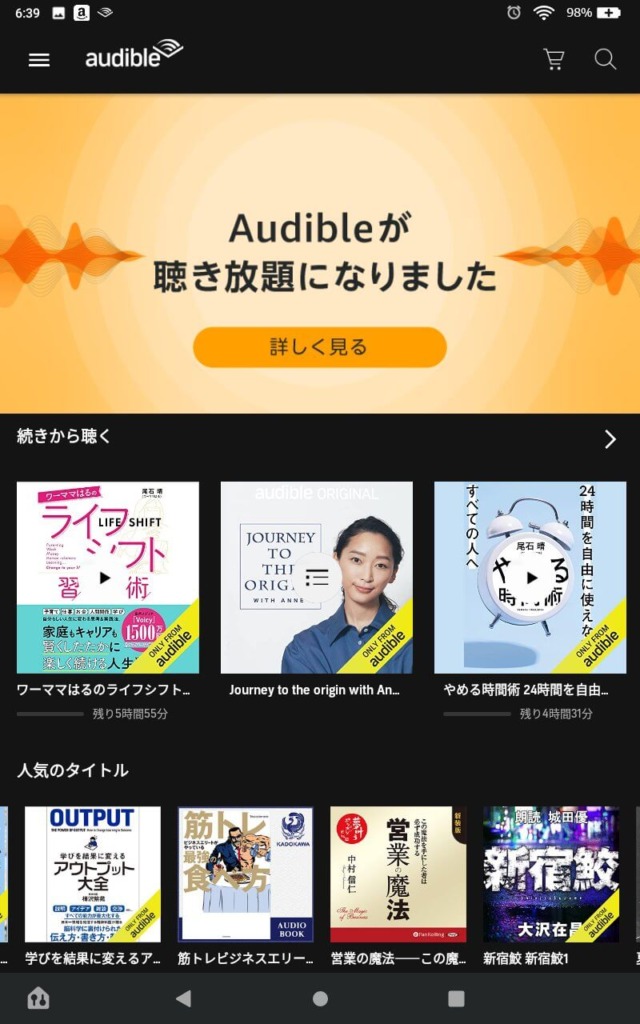
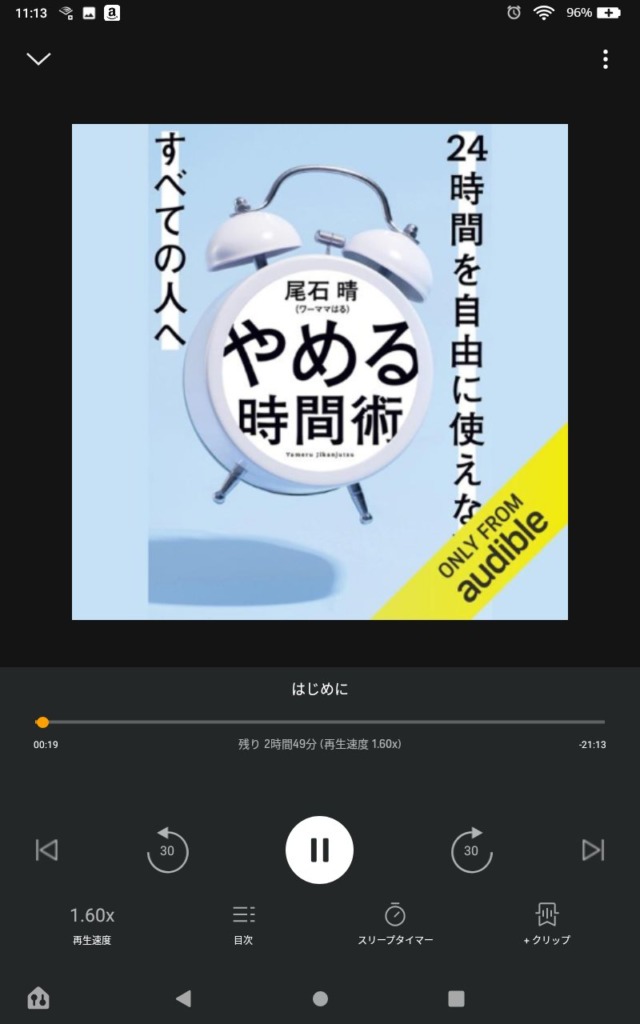
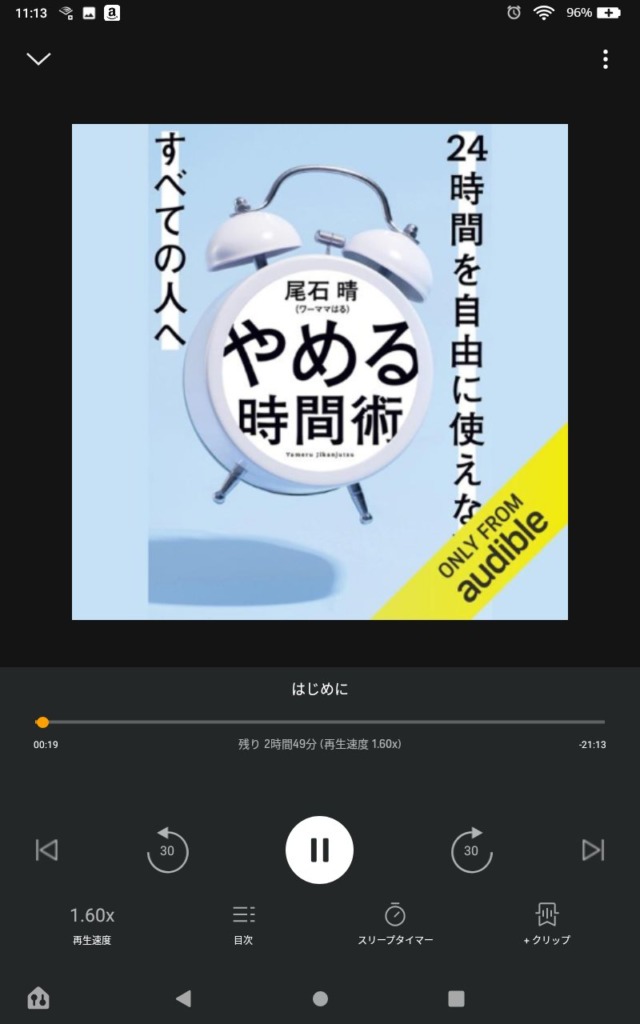
申し訳ありませんが、Kindle端末でAudibleアプリを利用できません。Fireタブレットでは、Alexaアプリ経由で、Audibleのタイトルを聴くことができます。
Audibleヘルプにはこう書いてありますが、実際には聴けましたね。



ついでに、Alexaアプリで聴く方法を試します。
アレクサで聴く方法の試した
Fireタブレットのアレクサ設定を確認しよう!
ホーム画面の「設定(歯車マーク)」をタッチ。「Alexa」をタッチ。



では早速、「アレクサ、マル暴総監を読んで!!」
すると、「Audibleで指定のオーディオブックを再生します」と答えてくれました。
それから待つこと30秒…1分…なかなか読んでくれません。
その後、「アレクサ、マル暴総監を読んで!!」を繰り返すこと5回目でやっと読んでくれました!
結論、アレクサがちゃんと仕事してくれるのは5回に1回程度の確率で感度が悪い。



便利なはずなのにストレスがたまります。
続報!Alexaで聴けた
その後、色々試すなかである発見がありました。
- 2018年モデルFire HD 8のAlexaアプリではAudibleが聴ける
- 2020年モデルFire HD 8のAlexaアプリではAudibleが聴けない
Alexaの設定など、すべて条件は同じ。
なぜか旧型のFireタブレットでは素早く反応してくれます。
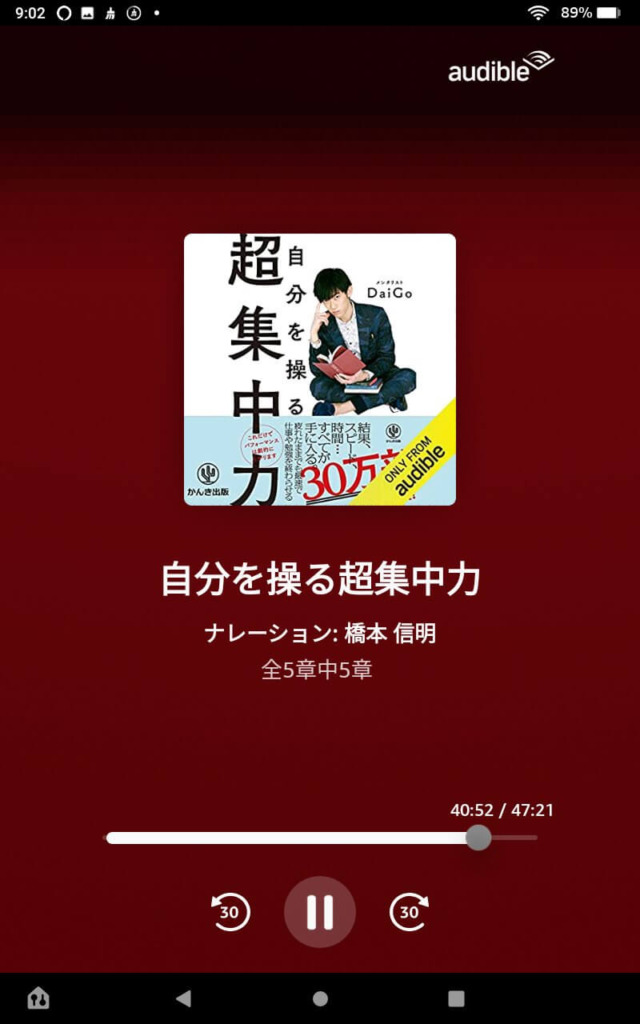
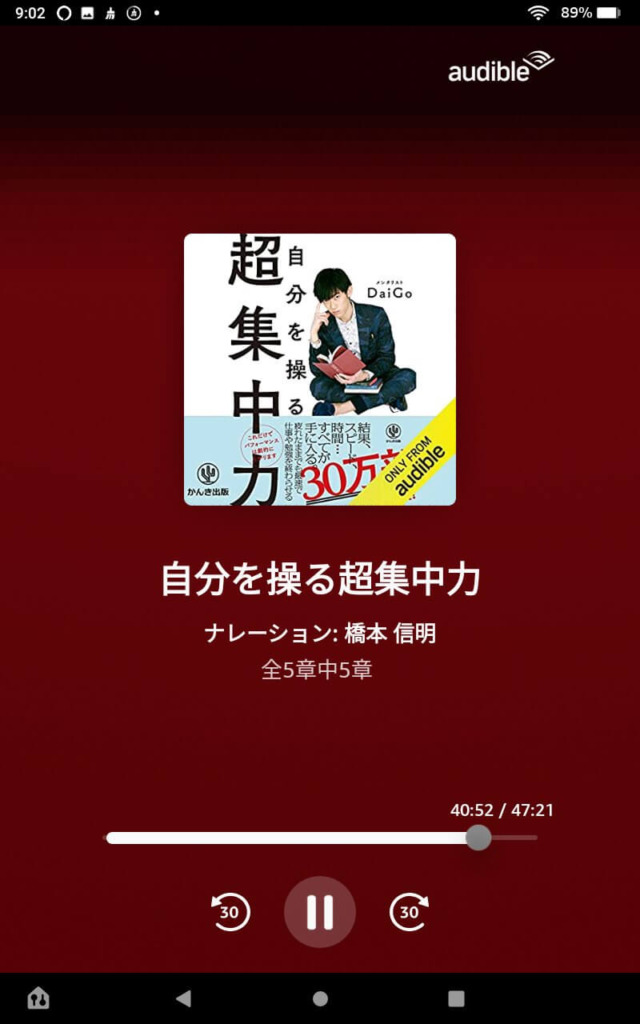
\ 30日間無料で12万冊聴き放題 /
解約はいつでもOKです
最後に、ブラウザで聴く方法を解説します!!!
Audibleをブラウザで聴く



Audibleはブラウザでも聴けます。
Fireタブレットのホーム画面から「Silkブラウザ」を開き、検索窓に「Audible(オーディブル)」と入力、「Audible」をクリック。
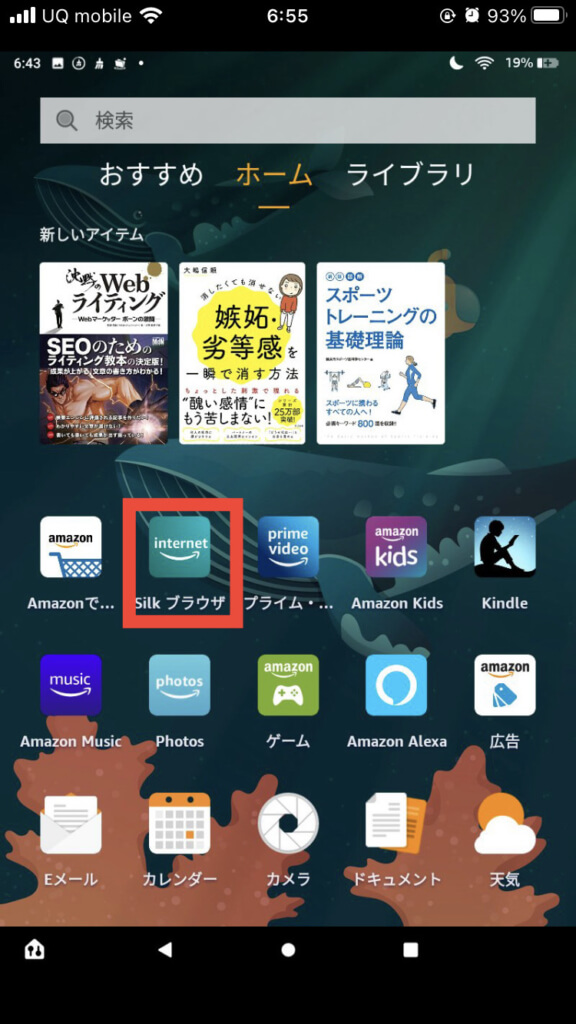
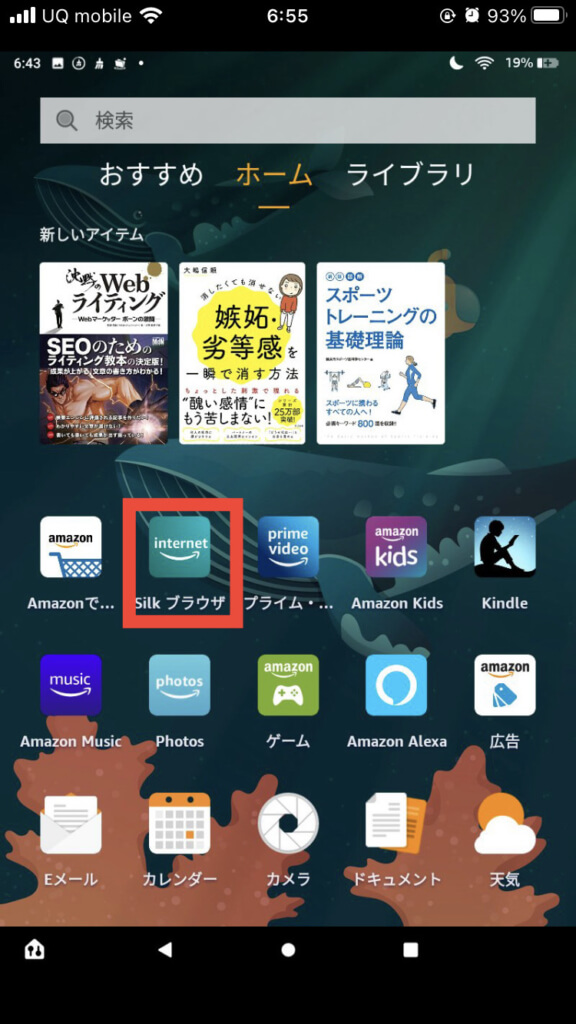
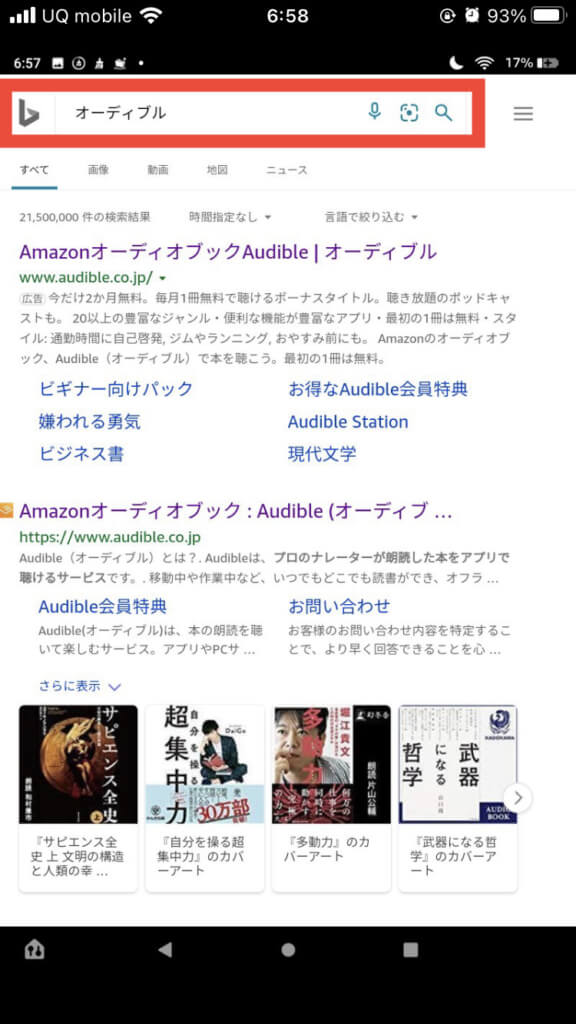
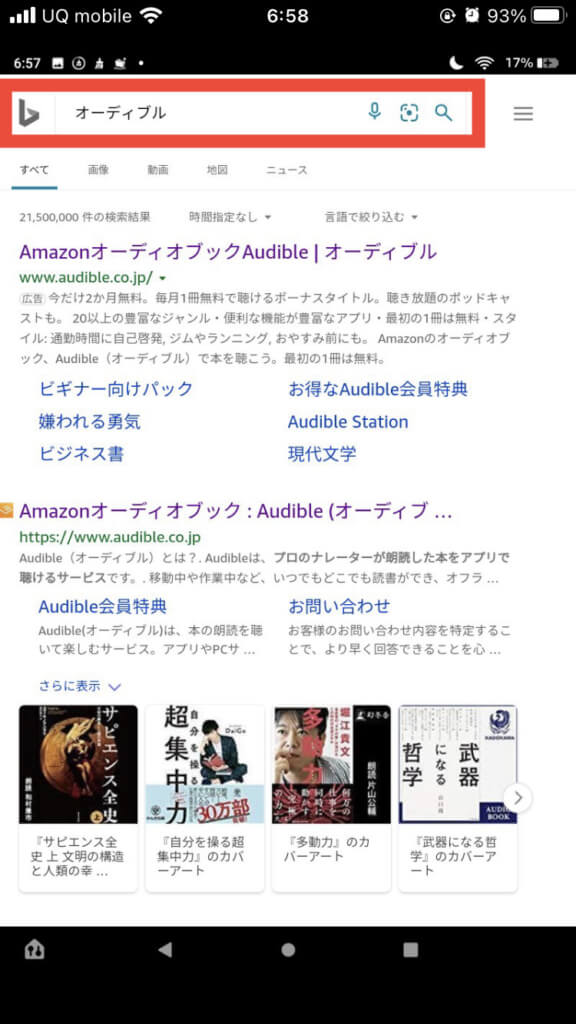
Audibleを開いたら「ライブラリー」をタッチ、すると購入済のコンテンツが表示されるので、聴きたい本を選択し「今すぐ聴く」をクリック。
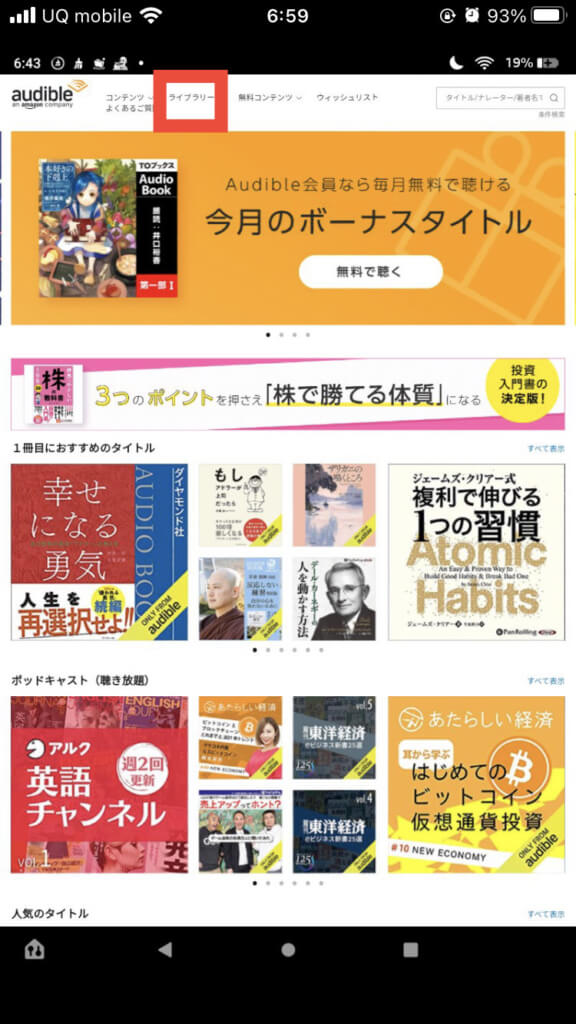
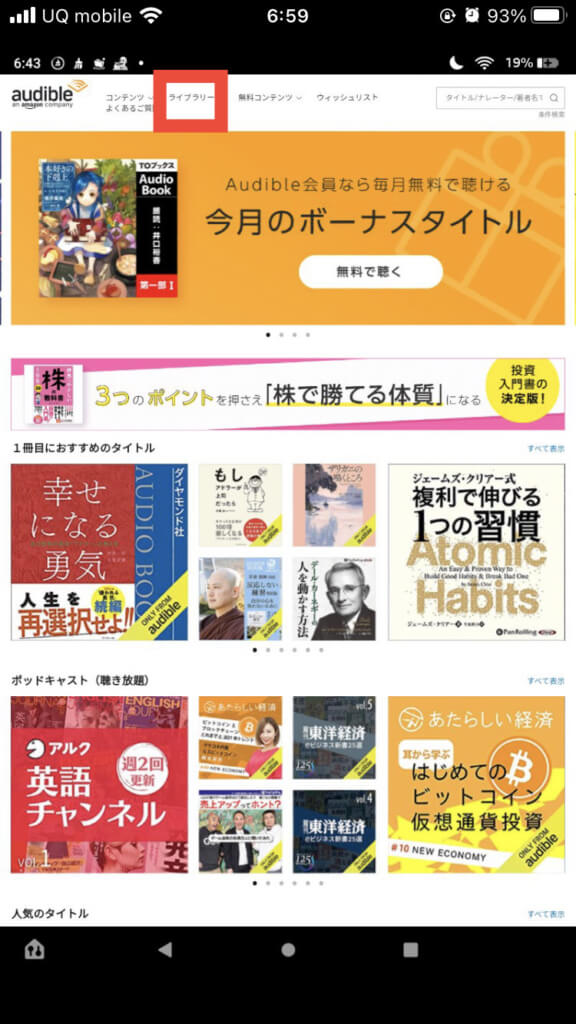
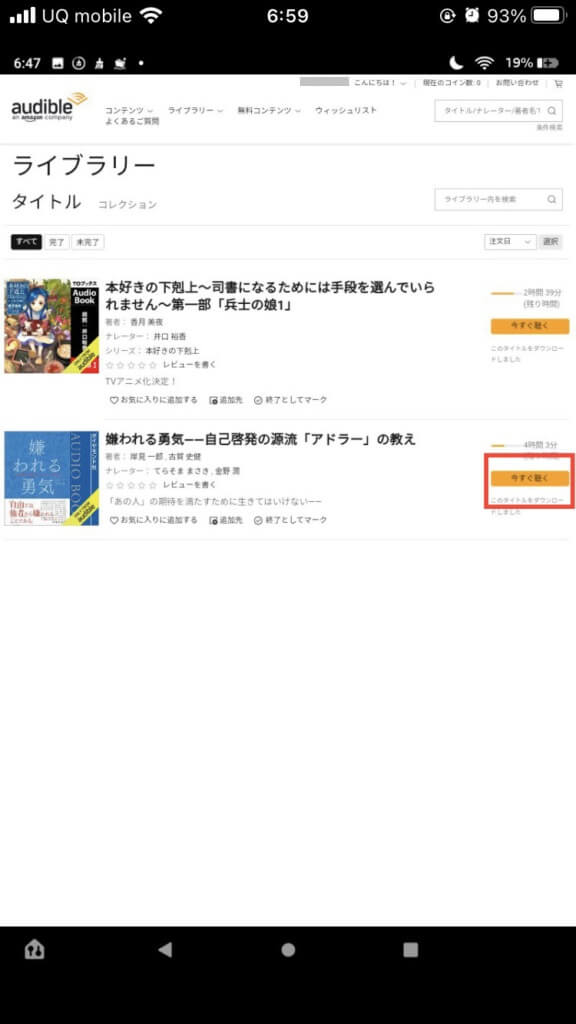
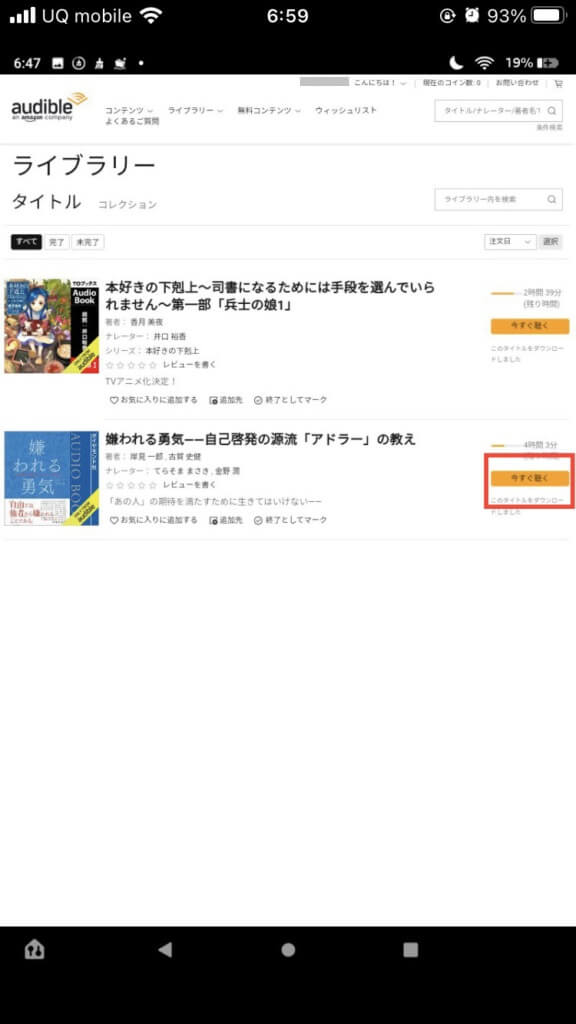
再生画面が開きます。左がSilkブラウザでの再生画面、右がスマホアプリの再生画面。
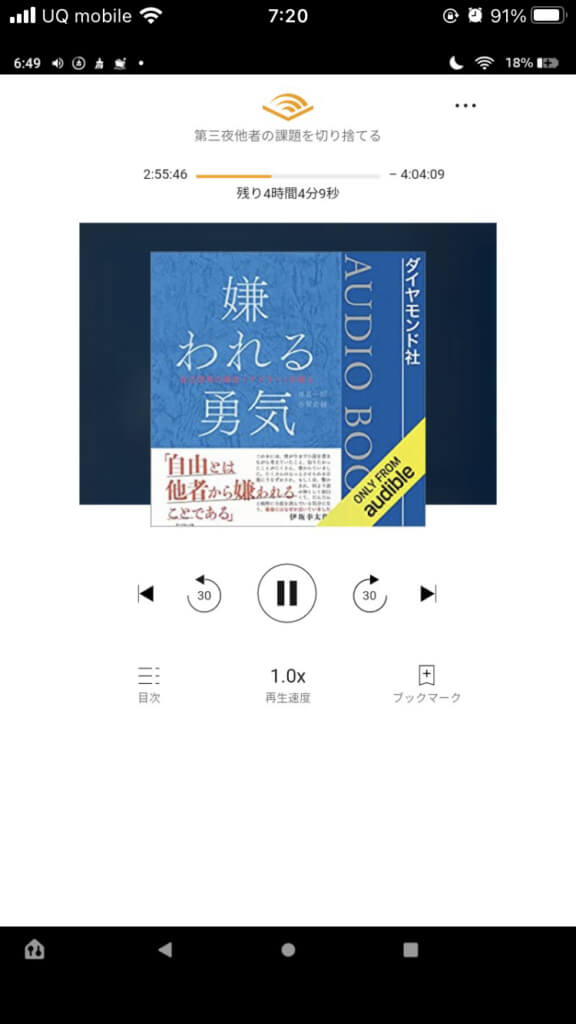
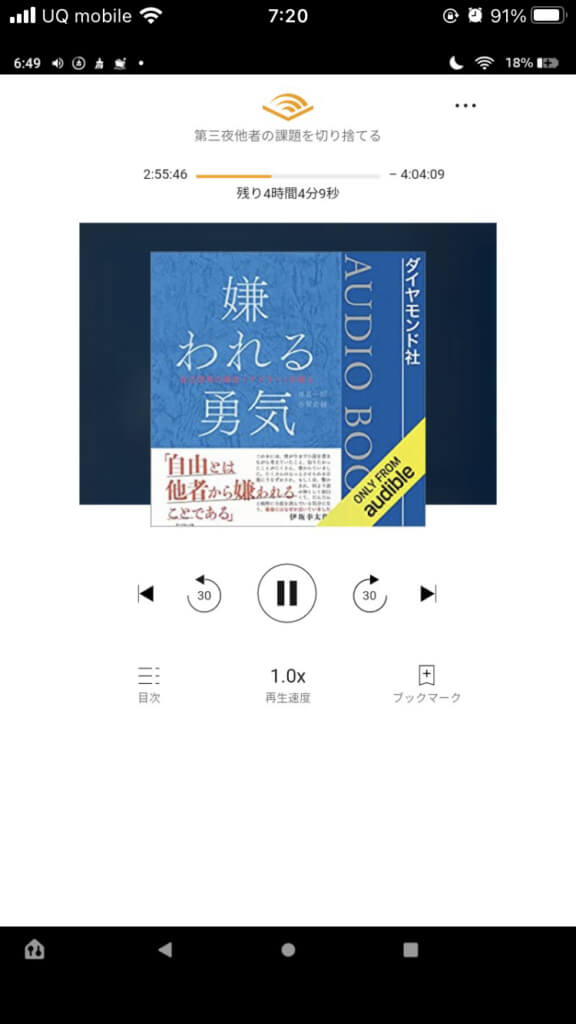
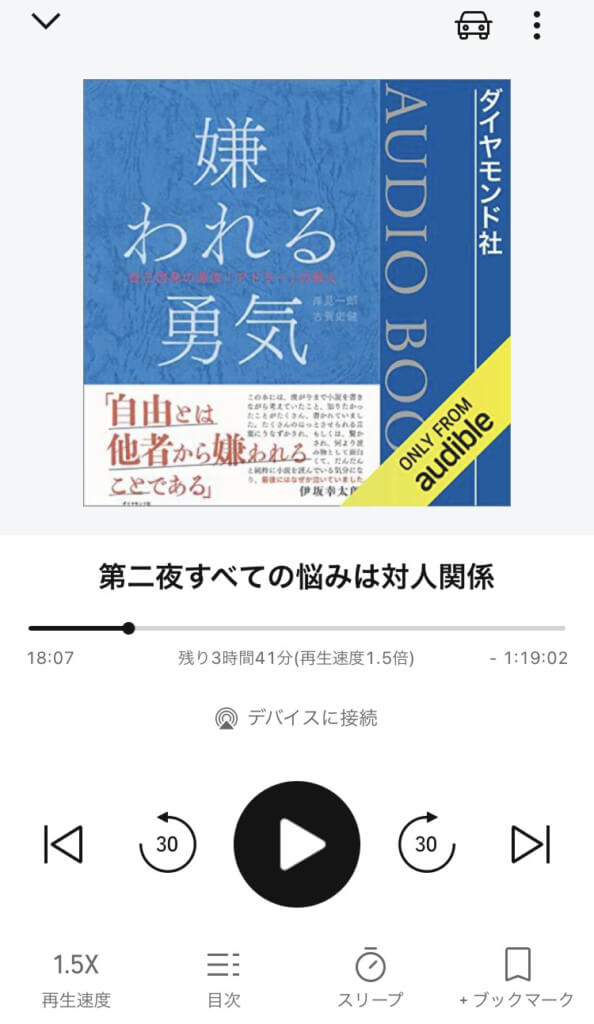
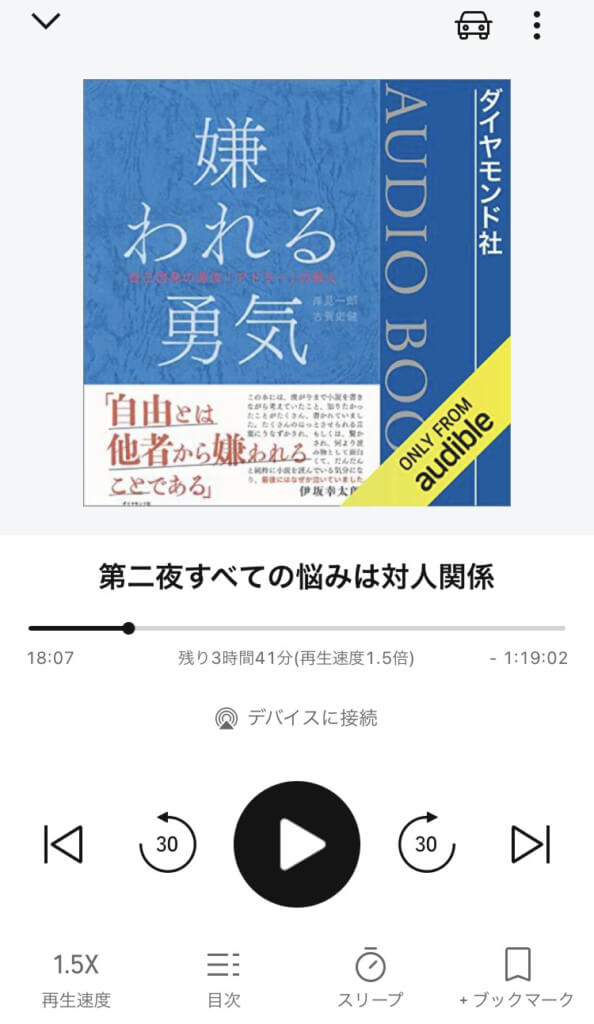
ということで、FireタブレットのブラウザでもAudibleが聴けて安心しました。
関連記事 なお、まだAudibleに登録していないという人は、Audibleの使い方でまとめています。


\ 30日間無料で12万冊聴き放題 /
解約はいつでもOKです
まとめ
ということで、AudibleはFireタブレットのアプリ、Alexaアプリ経由、ブラウザの3パターンで聴けます。



さっそく妻は「嫌われる勇気」を聴いていました。



ふむふむ…
1つのアカウントで複数の端末で聴けるので「家族がFireタブレットで聴く」、「良書を共有できる」、ひかえめに言ってアマゾンのAudibleおすすめです。
Fireタブレット情報
FireタブレットはスマホやiPadに比べると動作が遅いです。圧倒的デメリットです。(参考:鬼コスパのタブレット!アマゾンFire HD 8をレビュー)
でも遅いけど安い。値段のわりには優秀で万能というのがメリット。
僕、2台持ちです。参考:【厳選】プライム会員なら持っておきたいAmazonデバイスおすすめ2選
- ブラウジング
- 映画を観る
- 電子書籍を読む
- 音楽を聴く
- Audibleを聴く
- Youtubeを観る
これらすべてを楽しめます。あくまでもスマホやPCのサブ機扱いなので、サクサクである必要はないです。
合わせて読みたい 設定方法は、2023年最新|Fire HD 8初期設定(開封から初期画面まで)をご覧くださいね。
Fireタブレットはセールで買うべき
Amazonデバイスでも人気のFireタブレットは、Amazonセールにお手頃価格で登場します。
Amazonセールは月に1度開催されるタイムセール祭りと、年に4回行われる大規模セール(プライムデーやサイバーマンデー)があるので、Fireタブレットはセールで狙いましょう!


タイムセール祭りは月イチで開催される。



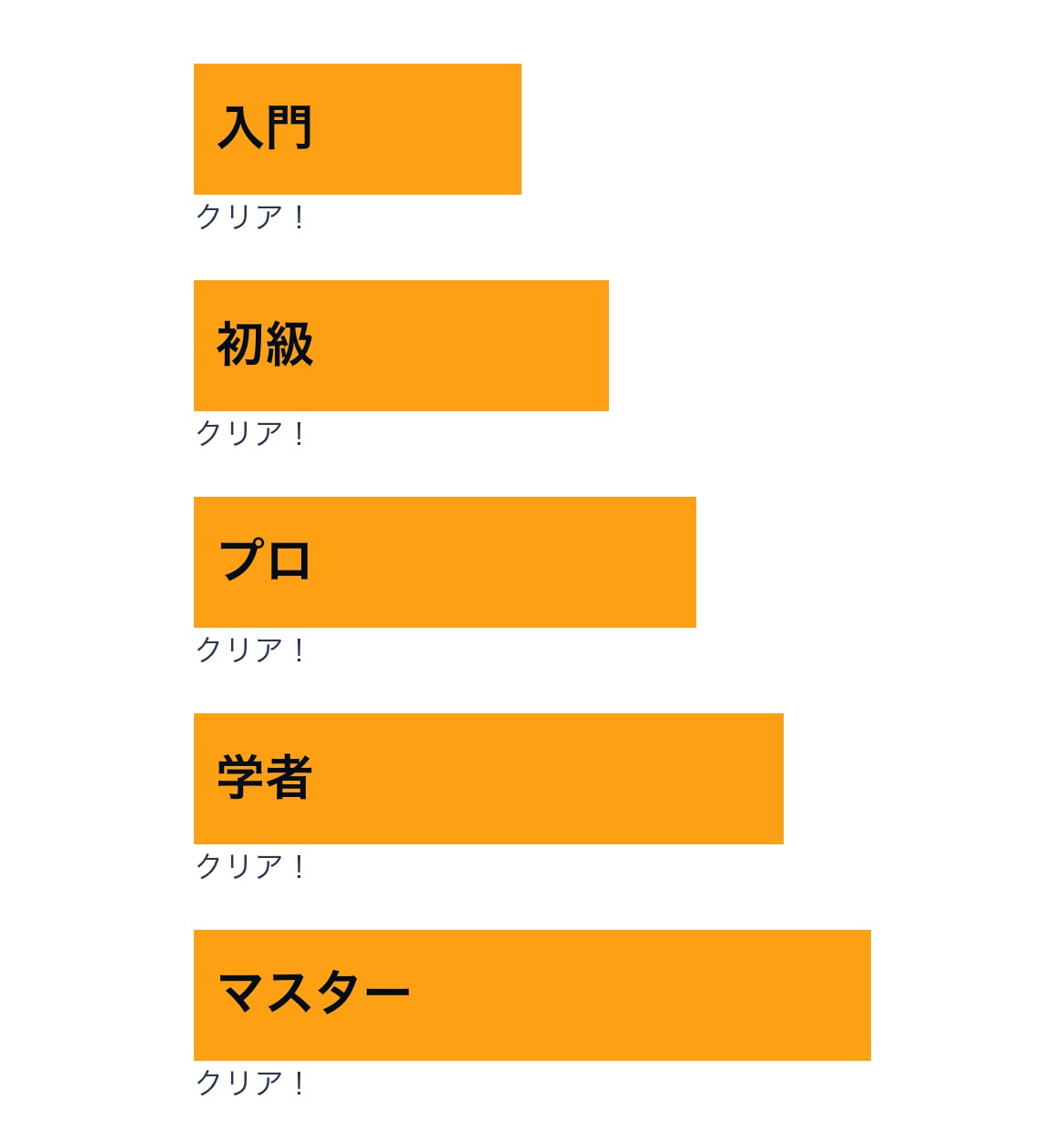
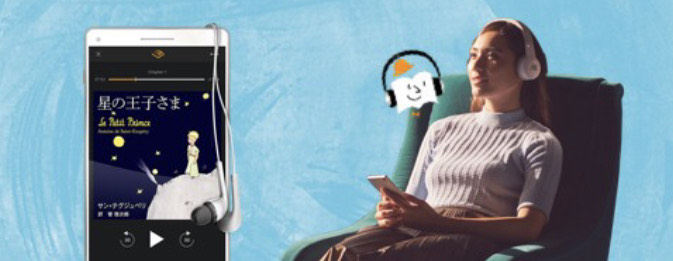

コメント